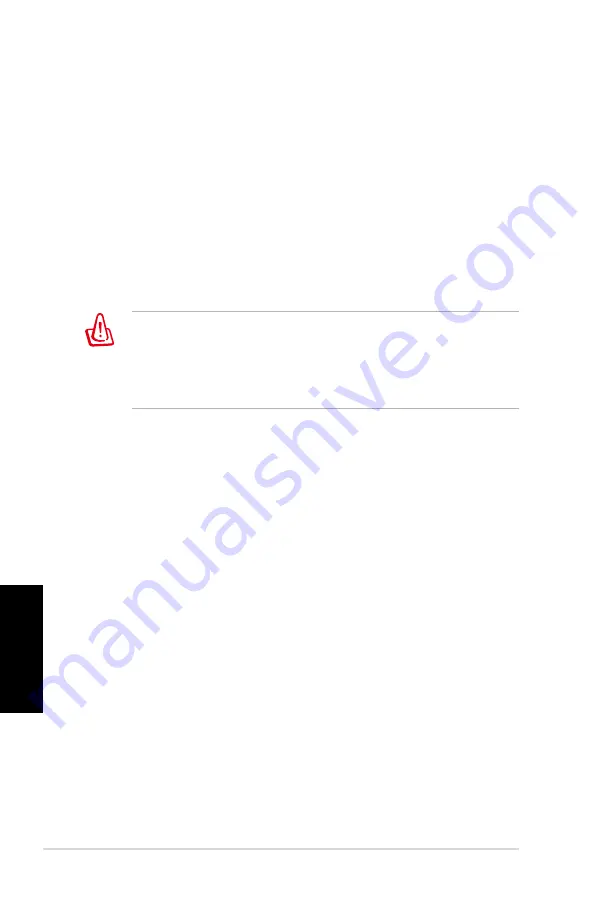
70
Schnellstartanleitung
Deutsch
Benutzen der versteckten Partition
Die Wiederherstellungs-Partition enthält ein Abbild des
Betriebssystems, der Treiber und der vom Hersteller in Ihren
System installierten Programme. Die Wiederherstellungs-Partition
bietet somit eine umfangreiche Wiederherstellungslösung, die Ihre
Systemsoftware schnell in den originalen Arbeitszustand zurück
versetzt und Ihre Festplatte in ordnungsgemäßen Betriebszustand
hält. Bevor Sie die Wiederherstellungspartition benutzen, kopieren
Sie Ihre persönlichen Dateien (z.B. Outlook PST-Dateien) auf
Disketten, Netzwerklaufwerke, CDs oder DVDs und notieren Sie
sich Benutzereinstellungen (z.B. Netzwerkeinstellungen).
Löschen Sie NICHT die Partition mit dem Namen “RECOVERY“.
Die Wiederherstellungspartition wurde werkseitig erstellt und
kann, wenn vom Benutzer gelöscht, NICHT wieder hergestellt
werden. Bringen Sie Ihr System zu einem ASUS Kundendienst,
wenn Sie mit der Wiederherstellung Probleme haben.
. Drücken Sie während des Bootvorgangs
<F9>
(erfordert
eine Wiederherstellungspartition)
2. Drücken Sie die
<Eingabetaste>
, um
Windows Setup [EMS
Enabled]
auszuwählen.
. Lesen Sie die Mitteilung
ASUS Preload Wizard
und klicken
Sie auf
Next.
. Wählen Sie eine Partitionsoption und klicken Sie auf
Next.
Partitionsoptionen sind:
Recover Windows to a partition only.
Diese Option wird nur die Partition löschen die Sie gewählt
haben, beläßt die anderen Partitionen in deren Zustand und
erstellt eine neue Systempartition als Laufwerk “C”.
Recover Windows to entire HD.
Diese Option wird alle Partitionen auf Ihrer Festplatte löschen
und eine neue Systempartition als Laufwerk “C” erstellen.
5. Befolgen Sie die Bildschirmanweisungen, um den
Wiederherstellungsvorgang abzuschließen.
6. Starten Sie Ihr System neu und legen Sie die Support-DVD in
das optische Laufwerk ein.
7. Klicken Sie im Tab
Drivers
auf
ASUS InstAll - Drivers
Installation Wizard
und installieren Sie alle Treiber.
















































